 iCalamus 2 > Referencia > Paletas > Paletas relacionadas con documentos
Índice
iCalamus 2 > Referencia > Paletas > Paletas relacionadas con documentos
Índice
La paleta de capa administra las capas de una página. Un nuevo documento ofrece un sola capa por defecto, llamada 'Capa por defecto' — y si ni siquiera quisiera o tuviera que usar capas en un documento, no la reconocería.
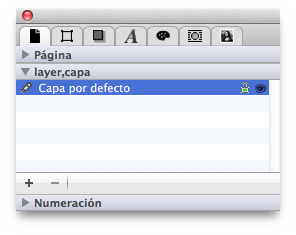
Si quiere crear una nueva capa, haga clic en el botón [+] en la esquina inferior izquierda de la paleta de capa. Una ventana de parámetros se abrirá donde desee fijar los parámetros de la capa.
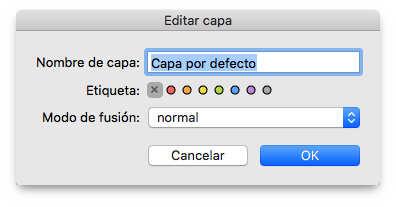
La ventana se define por si misma. Ofrece la opción de asignar un modo de mezcla a toda la capa del documento. El modo de mezcla se describe en detalle al final del capitulo de [Paletas].
Un doble clic con el mouse en una capa existente en la lista abrirá esta misma ventana, y puede usarla para cambiar los parámetros de la capa.
Si desea eliminar la capa, selecciónela en la lista y haga clic en el botón [–] en la parte inferior izquierda de la paleta de capa.
Es buena idea es asignar etiquetas de colores a las diferentes capas, porque puede ver en que lista de capas está un mismo tema o grupo.
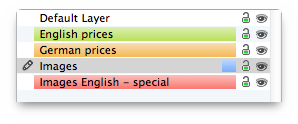
Puede ser muy práctico, que las guías de cuadro en el documento tengan el mismo color para la etiqueta de capa. De tal manera que pueda ver inmediatamente cuales cuadros son parecidos a cuales capas.
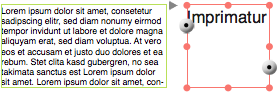
Si desea reordenar las capas en la lista, simplemente muévalas con el mouse a la nueva posición deseada. Una línea horizontal negra indica la posición donde la capa será insertada.
La capa activa se indica por un ícono de lapiz que aparece al lado izquierdo de la lista de capas. Un simple clic con el mouse en cualquier capa activa la capa.
Los dos íconos a la derecha de cada entrada de la lista de capas se usan de la siguiente forma:
Si el candado está abierto y la capa está activa, puede editar todos los cuadros de la capa. Si el candado está cerrado, todos los cuadros de la capa están protegidos contra cambios. Sin embargo, puede crear nuevos cuadros en una capa bloqueada. Haga clic en el candado para cambiar su estado de bloqueado a desbloqueado y viceversa.
Si el ojo se muestra con una línea diagonal de color rojo a través de él, todos los cuadros de la capa son invisibles. Si el ojo se muestra normalmente, todos los cuadros son visibles. Haga clic en el ojo para cambiar su estado de visible a invisible y viceversa.